يتعذر على OneDrive الاتصال بخطأ Windows عند الوصول إلى الملفات
إذا كنت تستخدم ميزة الملفات عند الطلب في OneDrive(Files On-Demand) للوصول إلى الملفات دون تنزيلها على جهاز الكمبيوتر الخاص بك ، فقد تصادف خطأ يفيد بأن OneDrive لا يمكنه الاتصال بـ Windows(OneDrive cannot connect to Windows) أثناء الوصول إلى الملفات من OneDrive .
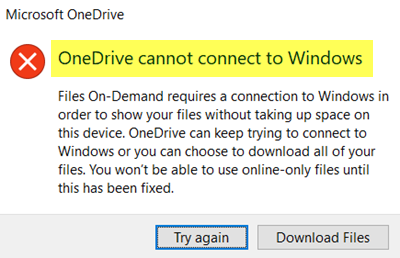
تتيح لك وظيفة File On-Demand الوصول إلى ملفات OneDrive على جهاز الكمبيوتر الذي (OneDrive)يعمل بنظام Windows(Windows) دون الحاجة إلى التنزيل أولاً. بهذه الطريقة ، يمكن للمستخدمين توفير بعض مساحة التخزين على أجهزة الكمبيوتر الخاصة بهم أثناء انخفاضها. ومع ذلك ، إذا كان OneDrive يعرض رسالة الخطأ المذكورة أعلاه ، فقد يكون الأمر محبطًا للغاية عندما تكون في عجلة من أمرك.
لماذا يحدث هذا الخطأ
هناك سببان رئيسيان وراء تمكن المستخدم من العثور على هذه المشكلة على جهاز الكمبيوتر الخاص به. عندما يتطلب OneDrive عرض الملفات حسب طلب المستخدم ، فمن الضروري تشغيل Windows Cloud Filter Driver(Windows Cloud Filter Driver) أو cldflt.sys في الخلفية. إذا لم يكن يعمل كما ينبغي ، فهناك فرصة للحصول على رسالة الخطأ هذه. ثانيًا ، حتى في حالة تشغيل Windows Cloud Filter Driver ، يمكن للمستخدمين الحصول على هذه المشكلة إذا لم يتم توصيلها بمحرك الأقراص حيث يتم وضع مجلد المزامنة. بشكل افتراضي ، هذا "محرك الأقراص" هو محرك الأقراص C ، ولكن يمكن أن يكون مختلفًا في حالتك.
لا يمكن لـ OneDrive الاتصال بـ Windows
لإصلاح OneDrive لا يمكنه الاتصال بخطأ Windows عند الوصول إلى الملفات ، اتبع هذه الخطوات-
- تحقق مما إذا كان Windows Cloud Filter Driver قيد التشغيل أم لا
- تحقق من توصيل Windows Cloud Filter Driver بمحرك الأقراص(Windows Cloud Filter Driver)
لمعرفة المزيد عن هذه الخطوات ، استمر في القراءة.
1] تحقق مما(Verify) إذا كان Windows Cloud Filter Driver قيد التشغيل أم لا
للتحقق مما إذا كان Windows Cloud Filter Driver يعمل على جهاز الكمبيوتر الخاص بك أم لا ، يمكنك الحصول على مساعدة موجه الأوامر(Command Prompt) . يمكن أن يساعدك أمران ، بغض النظر عما إذا كنت بحاجة إلى التحقق منه أو تمكينه. للبدء ، قم بتشغيل موجه الأوامر بامتياز المسؤول(run Command Prompt with administrator privilege) ، واكتب هذا الأمر-
cd %systemroot%\system32\drivers
اضغط على زر Enter . بعد ذلك ، اكتب الأمر التالي-
sc query cldflt
بعد الضغط على زر Enter ، يجب أن يعرض (Enter)موجه الأوامر(Command Prompt) نتيجة مثل هذه-
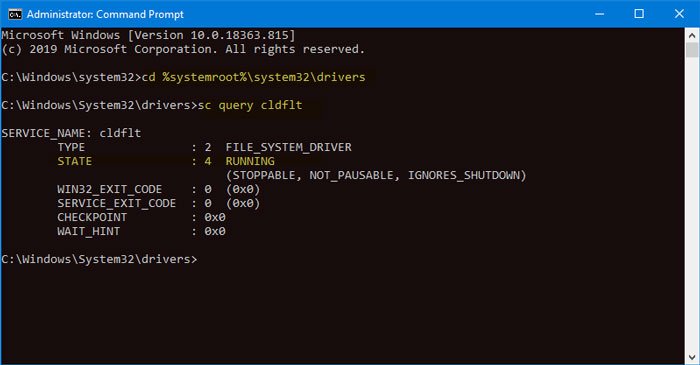
يجب أن تظهر الحالة على أنها 4 (4 RUNNING)RUNNING(STATE) . إذا كان يعرض أي شيء آخر ، فقد حان الوقت لتمكينه على جهاز الكمبيوتر الخاص بك. لذلك ، اكتب الأمر التالي في نافذة موجه(Command Prompt) الأوامر-
sc config cldflt start=auto
اضغط(Press) على زر دخول . (Enter)إذا لم يحدث أي خطأ ، يجب أن ترى رسالة نجاح تقول [SC] ChangeServiceConfig SUCCESS .
الآن ، يجب عليك إعادة تشغيل جهاز الكمبيوتر الخاص بك والتحقق مما إذا كان يمكنك الوصول إلى الملف أم لا. إذا لم يكن الأمر كذلك ، فقد يكون الدليل الآخر مفيدًا لك.
2] تحقق(Verify) من توصيل Windows Cloud Filter Driver بمحرك الأقراص(Windows Cloud Filter Driver)
إذا لم يكن cldflt.sys مرتبطًا ببرنامج التشغيل حيث يوجد مجلد المزامنة على جهاز الكمبيوتر الذي يعمل بنظام Windows(Windows) ، فيمكنك العثور على رسالة الخطأ هذه. يحدث ذلك بعد هجوم التحديث أو البرامج الضارة. لذلك ، تحتاج إلى التحقق من هذا الإعداد. أفضل شيء هو أنه يمكنك القيام بهذه المهمة بمساعدة موجه الأوامر(Command Prompt) .
في البداية ، تحتاج إلى اتباع هذا الدليل لفتح نافذة موجه أوامر مرتفعة على جهاز الكمبيوتر الذي يعمل بنظام Windows(Windows) . بعد فتحه ، الصق الأمر التالي-
reg query "HKLM\Software\Microsoft\Windows NT\CurrentVersion\Notifications\Data" /v 41960B29A3BC0C75
واضغط على زر Enter . يجب أن ترى نتيجة مثل هذه-
REG_BINARY 0100000001000000
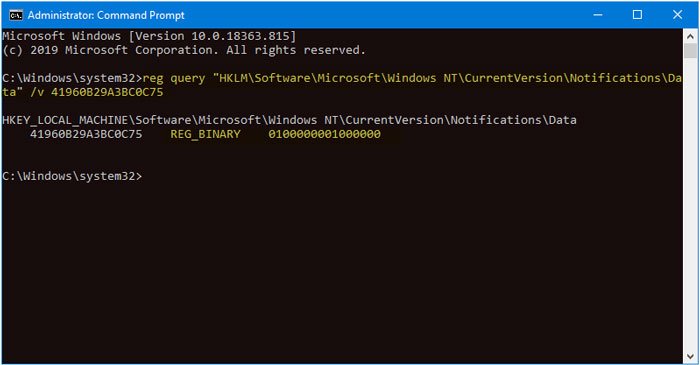
إذا كان يظهر أي شيء آخر ، فأنت بحاجة إلى تنفيذ هذا الأمر-
Fltmc attach cldflt c:
يجب أن تضع في اعتبارك أن "c" في الأمر أعلاه هو محرك الأقراص حيث يتم وضع مجلد OneDrive على جهاز الكمبيوتر الخاص بك.(OneDrive)
أعد تشغيل الكمبيوتر الآن واستخدم الملفات عند الطلب(Files On-Demand) كالمعتاد.
القراءة ذات الصلة: (Related read: )إصلاح مشكلات مزامنة OneDrive ومشكلاتها على نظام التشغيل Windows 10.(Fix OneDrive sync issues & problems on Windows 10.)
Related posts
ملف بيانات Remove Outlook .pst من OneDrive في Windows 10
Download and Install OneDrive ل Windows على جهاز الكمبيوتر الخاص بك
OneDrive.exe Entry Point لا Found على Windows 10
كيفية إزالة OneDrive icon من File Explorer في Windows 11/10
OneDrive الصور المصغرة لا تظهر على Windows 10
قم بتعيين مستكشف Windows لفتح OneDrive أو Dropbox (أو أي مجلد آخر) عند البدء
ما هو تطبيق OneDrive المناسب لك ومتى
Fix OneDrive لا يمكن الاتصال برسالة Windows error في Windows 10
Sync Teams ملفات مع OneDrive Sync app على جهاز كمبيوتر Windows 10
كيفية تحميل ملفات غير محدودة إلى Personal Vault في OneDrive على Windows 10
ما هو OneDrive من Microsoft؟ كيف يتم استخدامه؟
3 طرق لإضافة مساحة أكبر إلى مساحة تخزين OneDrive الخاصة بك
تعطيل OneDrive على الكمبيوتر Windows 10
Fix OneDrive لن تبدأ في Windows 10
يدفع المستخدمين إلى نقل Windows المجلدات المعروفة إلى onedrive
كيفية العمل مع الملفات في موقع OneDrive على الويب من أي مستعرض
كيفية استخدام OneDrive: البدء مع Microsoft OneDrive
إزالة Move إلى OneDrive من Context Menu في Windows 10
OneDrive Backup tab مفقود من Settings في Windows 11/10
كيفية استرداد الإصدارات السابقة من ملفاتك ومستنداتك باستخدام OneDrive
